centos7搭建git+maven+jenkins快速整合、部署環境(docker方式)(一)
阿新 • • 發佈:2019-04-07
閱讀以下內容之前,需要溫習下docker、linux基礎。
1、下載jenkins的docker映象
Jenkins倉庫地址:https://hub.docker.com/r/jenkinsci/blueocean/
進入後

在自己的linux伺服器直接執行以下命令,會下載最新的映象。
#從docker倉庫中下載jenkins到本地 docker pull jenkinsci/blueocean
檢查是否下載成功:
#檢視本地映象命令
docker images當出現如下所示時,證明拉取成功。

2、啟動Jenkins映象
引自jenkins官網啟動命令,並稍作了修改。
docker run \ -u root \ #docker容器中以root許可權啟動 --rm \ #關閉時自動刪除Docker容器 -d \ #在後臺執行容器(即“分離”模式)並輸出容器ID -p 8080:8080 \ #docker容器的8080埠繫結宿主機8080埠 -p 50000:50000 \ #docker容器的50000埠繫結宿主機50000埠。預設情況下,基於JNLP的Jenkins代理通過TCP埠50000與Jenkins主站進行通訊。 -v /var/jenkins_home:/var/jenkins_home \ #指定宿主機目錄掛載容器檔案目錄,方便檢視管理員密碼,也為了後面git和maven安裝目錄的使用。 -v /var/run/docker.sock:/var/run/docker.sock \ #指定宿主機目錄掛載容器檔案。 --name jenkins jenkinsci/blueocean #給容器起個名字,方便後面尋找
合併一行
docker run -u root --rm -d -p 8080:8080 -p 50000:50000 -v /var/jenkins_home:/var/jenkins_home -v /var/run/docker.sock:/var/run/docker.sock --name jenkins jenkinsci/blueocean執行命令效果

檢視啟動日誌
#jenkins是給容器起的名字,可以用容器ID
docker logs jenkins當出現以下日誌資訊後,證明啟動成功了

3、解鎖jenkins,並建立管理員
當您第一次訪問新的Jenkins例項時,系統會要求您使用自動生成的密碼對其進行解鎖。
輸入你linux伺服器的IP:8080進入管理入口,出現以下介面
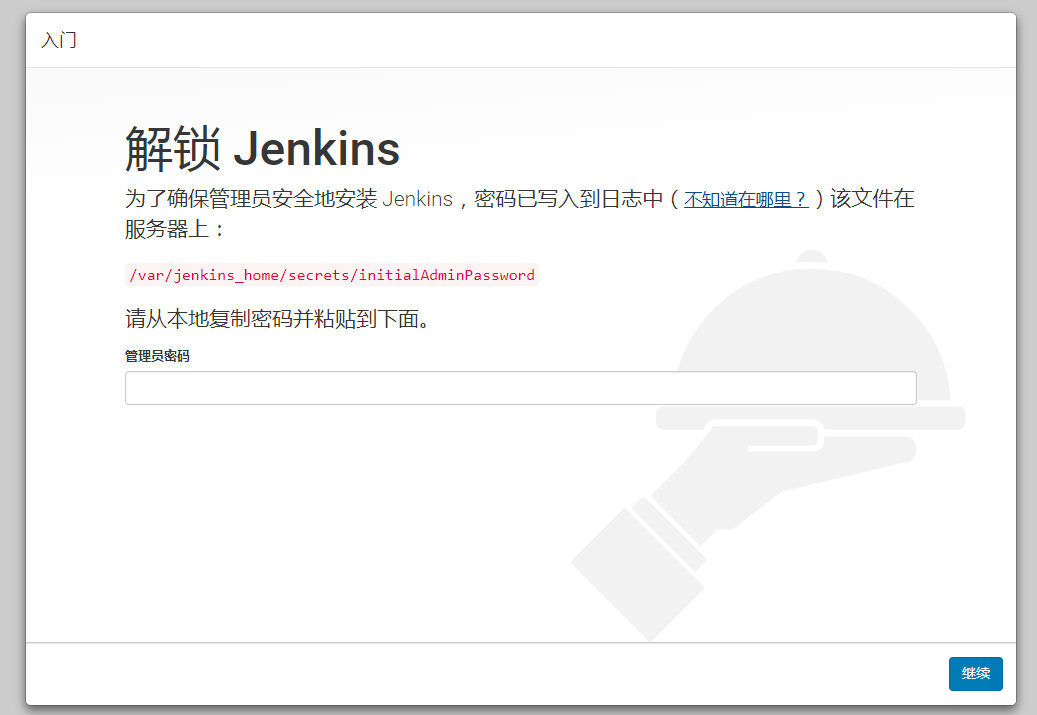
由於宿主機已經掛載容器檔案相同目錄,所以找尋管理密碼,直接服務制介面出現的地址,檢視密碼即可
#注意:initialAdminPassword是個檔案,不是目錄
vim /var/jenkins_home/secrets/initialAdminPassword或者檢視docker日誌也能找到管理密碼
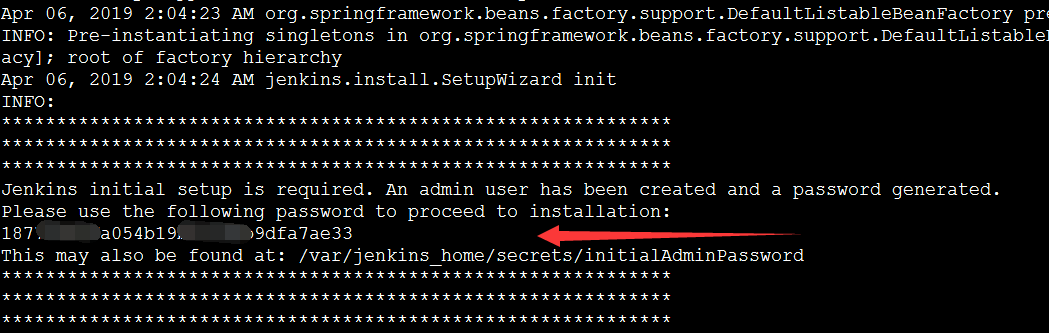
找到密碼後,直接複製到輸入框中,點選繼續,進入一下介面,證明解鎖成功
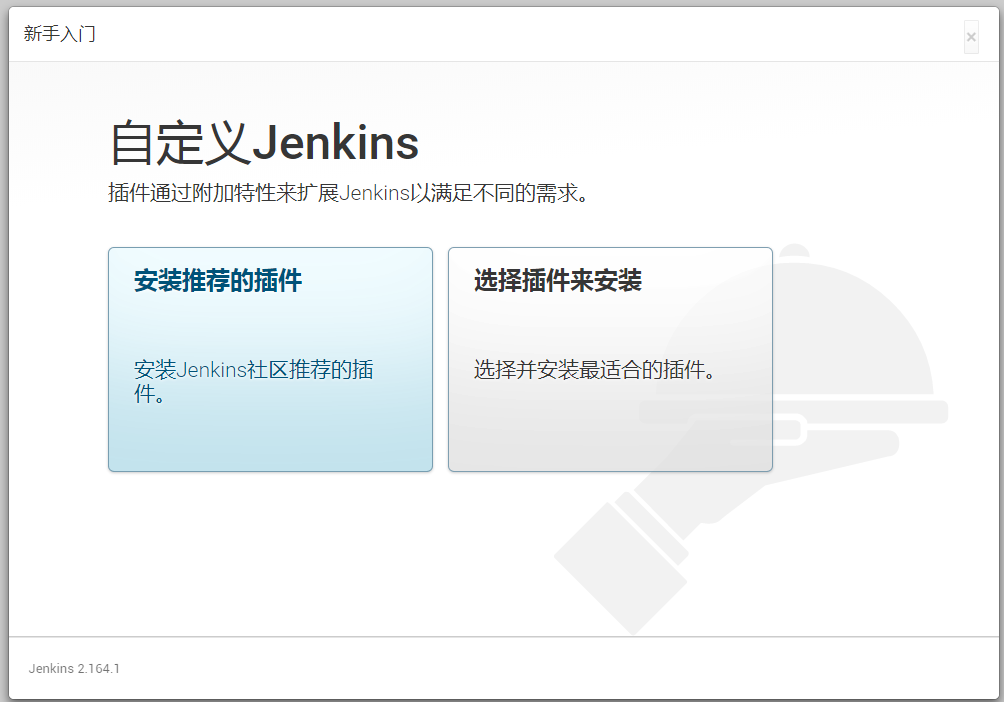
點選安裝推薦的外掛即可,下面就開始下載外掛

下載完成後會讓建立一個管理員使用者,需要設定使用者名稱、密碼、名稱、郵箱,略過。然後是配置例項url,預設配置即可。
管理員相關配置完成後,需要重啟,點選重啟。當出現以下日誌,證明重啟完成了

瀏覽器輸入你的伺服器IP:8080,便可進入到登入頁,輸入上面設定的管理員使用者名稱和密碼即可登入到管理後臺。

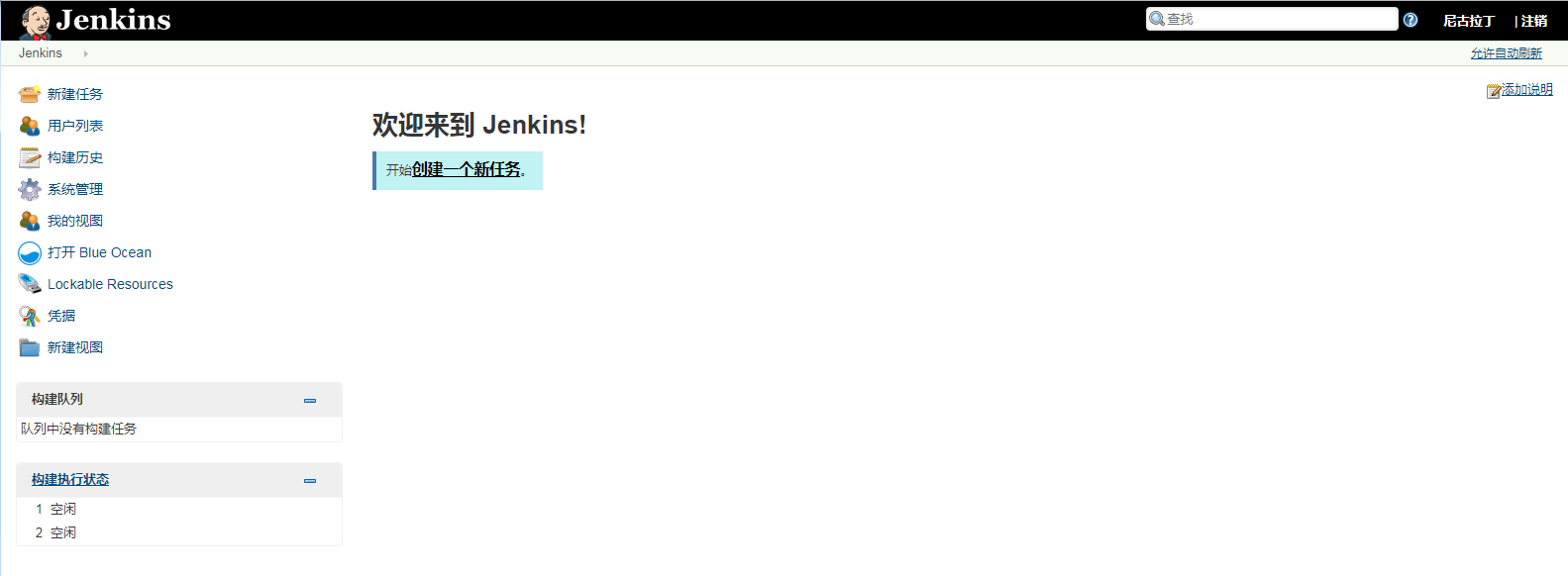
4、安裝需要的外掛(maven和熱部署)
進入到管理後臺後,點選系統管理->外掛管理->可選外掛
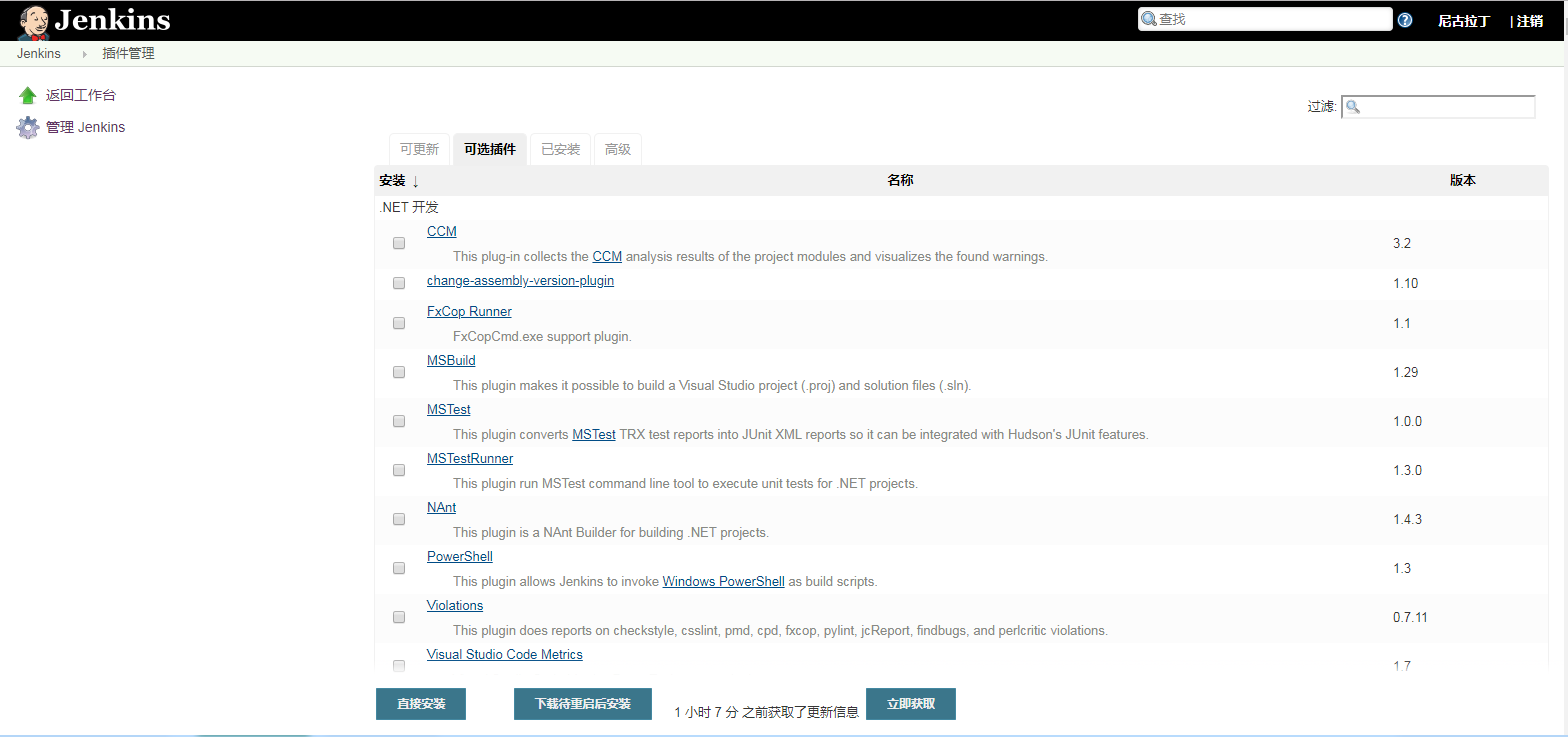
過濾搜尋框輸入Maven Integration來搜尋Maven Integration外掛。

點選直接安裝。下面搜尋並安裝熱部署外掛Deploy to container
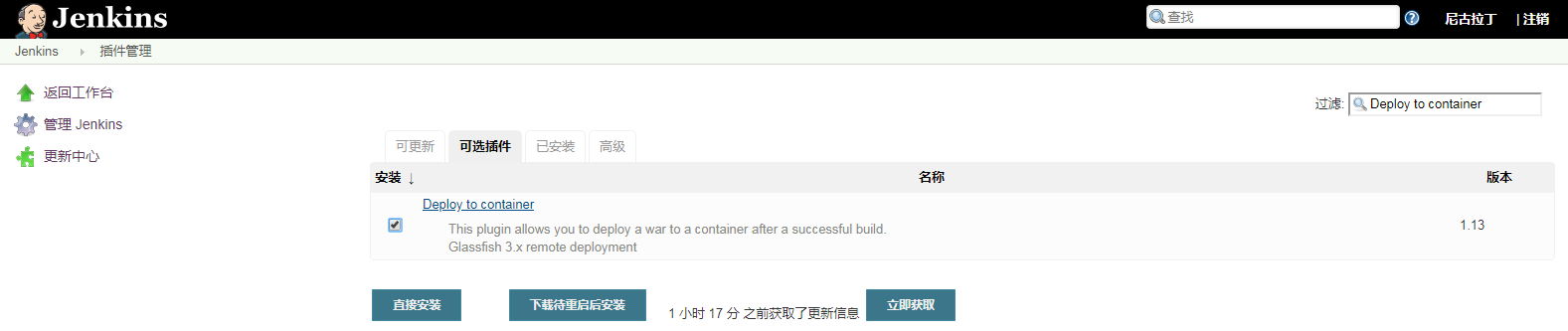
注意安裝完這倆外掛了,需要重啟jenkins。
後面加上git和maven的整

